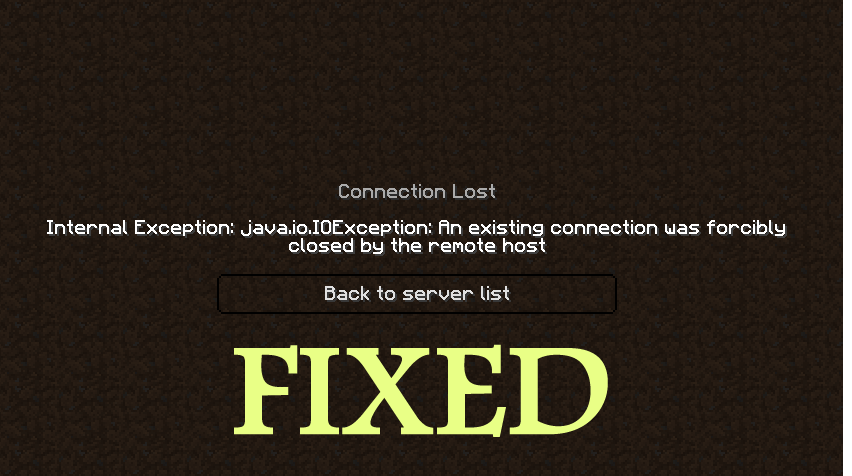
Har du problem med felet " En befintlig anslutning stängdes med tvång av fjärrvärden på Minecraft" vid åtkomst till eller inloggning på Minecraft-servern?
Letar du efter lösningarna så har du hamnat på rätt plats. Här får du de fullständiga korrigeringarna för att bli av med Minecraft en befintlig anslutning var tvångsstängd fel.
Nåväl, Minecraft är ett mycket populärt spel, därför är dess server ofta upptagen och på grund av detta stöter spelarna på olika problem och fel då och då.
I en av mina tidigare artiklar hade jag skrivit korrigeringarna för att lösa tidsgränsen för io.netty.channel.AbstractChannel$AnnotatedConnectException-anslutningen i Minecraft .
Och idag är jag här med ett annat irriterande Minecraft-fel:
Anslutning förlorad
internt undantag: java.io.IOException: En befintlig anslutning stängdes med tvång av fjärrvärden
Felet indikerar problemet med din nätverksanslutning och misslyckas med att ansluta till Minecraft-servern .
Tja, många spelare som lyckades fixa en befintlig anslutning stängdes med tvång av fjärrvärden Minecraft-felet genom att inaktivera Windows-brandväggen eller säkerhetsprogrammet installerat på deras dator.
Tja, om detta inte kommer att fungera för dig, följ de fungerande lösningarna för att felsöka felet " Anslutning förlorad internt undantag: java.io.IOException" på Minecraft-servern.
Hur fixar jag felet "En befintlig anslutning stängdes med tvång av fjärrvärden Minecraft"?
Innehållsförteckning
Fix 1 – Inaktivera Windows-brandväggen
Som sagt ovan lyckades många spelare fixa Minecraft-serverfelet genom att inaktivera Windows-brandväggen , så följ först stegen för att stänga av den:
- Klicka på Start > välj Inställningar
- Och öppna Uppdatering och säkerhet > klicka på Windows Säkerhet.
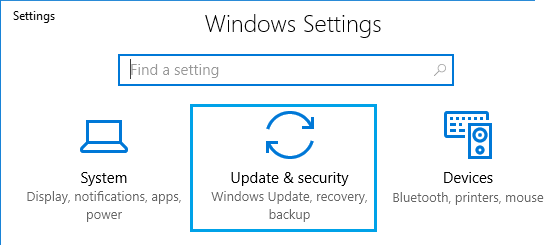
- Scrolla sedan nedåt > klicka på Brandvägg och nätverksskydd .
- Klicka sedan på det för närvarande aktiva nätverket.
- Och stäng av Windows-brandväggen genom att växla strömbrytaren.
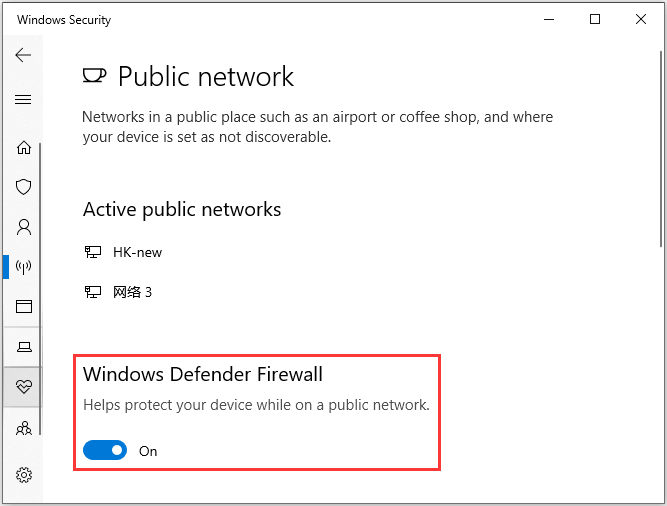
Starta nu Minecraft för att kontrollera om felet fortfarande visas eller inte. Om felet är åtgärdat, försök då att inaktivera allmän åtkomst för Java™ Platform SE Binary.
Följ stegen för att göra det:
- Tryck på Windows-tangenten + R > i körrutan > skriv appwiz.cpl > klicka på OK
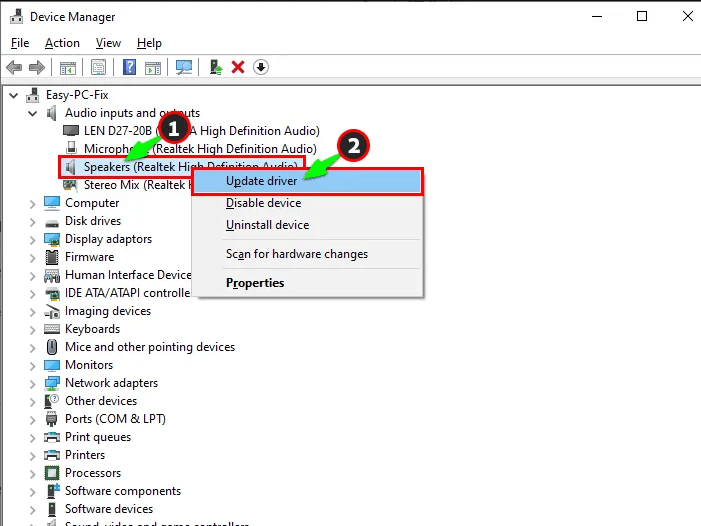
- Sedan i kontrollpanelen > gå till System och säkerhet.
- Öppna sedan Windows Defender-brandväggen .
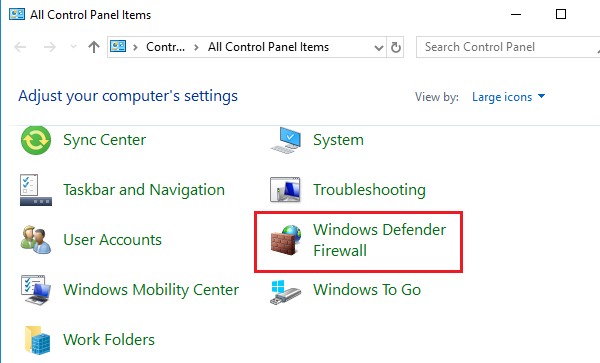
- Och från vänster sida > klicka på Tillåt en app eller funktion via Windows Defender-brandväggen
- Hitta Java™ Platform SE Binary
- Kontrollera sedan Privat (Om du hittar mer än ett alternativ för Java-plattformen, markera dem alla som Privata.)
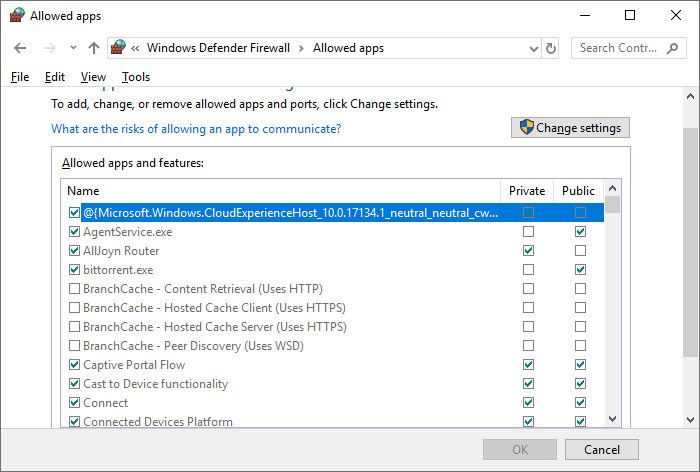
- Och klicka på OK för att spara ändringarna.
Slutligen, starta om din dator och starta Minecraft och försök att ansluta till servern och kontrollera om felet En befintlig anslutning tvångsstängdes av fjärrvärden visas eller inte.
Fix 2 – Starta om ditt nätverk
Du kan möta Minecraft-serverfelet java.io.ioexception- felet när dina nätverk är instabila eller inte fungerar korrekt.
Så, i det här fallet, försök att starta om nätverket och detta kan fungera för dig att lösa problem med nätverket.
Följ stegen för att starta om hemnätverket:
- Se till att routern eller modemet är påslaget.
- Och dra strömmen från routern för att stänga av den .
- Koppla bort Ethernet-kabeln och lämna enheten i ett par minuter.
- Anslut nu Ethernet-kabeln igen > slå på routern
- Vänta sedan tills alla LED-indikatorer på routern återgår till det normala.
- Och anslut din dator till nätverket.
Om du är ansluten via WIFI, se till att ansluta ditt system via en trådbunden anslutning och kontrollera om felet är löst eller inte.
Fix 3 – Ändra avståndet från serversidan
Enligt användarna som sänkte serverns visningsavstånd, arbetade för dem att fixa en befintlig anslutning stängdes med tvång av fjärrvärdfelet på din Minecraft-server.
Så här föreslås det att du ändrar visningsavståndet från serversidan.
Följ stegen för att göra det:
- Om servern är igång, stoppa den.
- Och klicka på Filer > välj Cong Files.
- Välj sedan Serverinställningar > navigera till View Distance
- Ändra det till 4 > rulla nedåt > klicka på Spara .
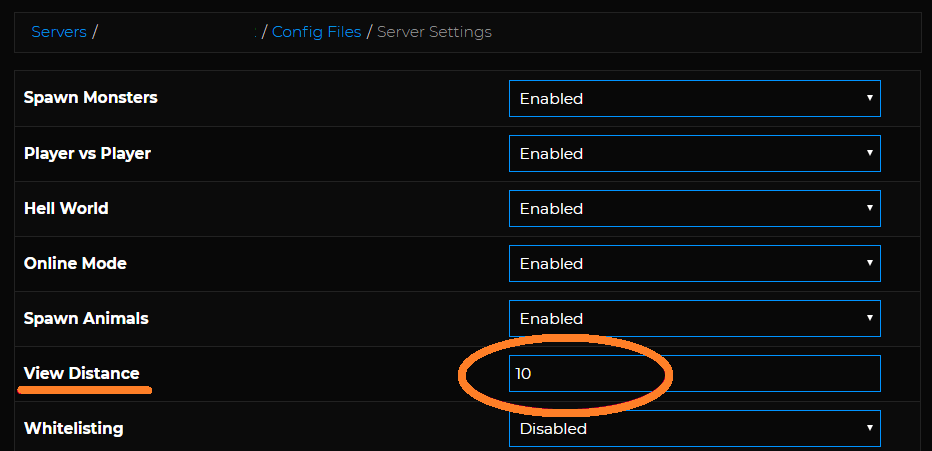
Hoppas detta fungerar för dig men om inte så sänk spelarens renderingsavstånd till lägre inställningar i videoinställningarna.
Fix 4 – Använd en annan DNS-adress
Försöker använda en annan DNS-adress eftersom detta kan fungera för dig att fixa Minecraft-serverfelet.
Följ stegen för att göra det:
- Högerklicka på nätverksikonen i aktivitetsfältet > välj Öppna nätverks- och internetinställningar .
- Klicka sedan på Ändra adapteralternativ > leta reda på nätverksanslutningen som används för närvarande. Och högerklicka på den > välj Egenskaper .
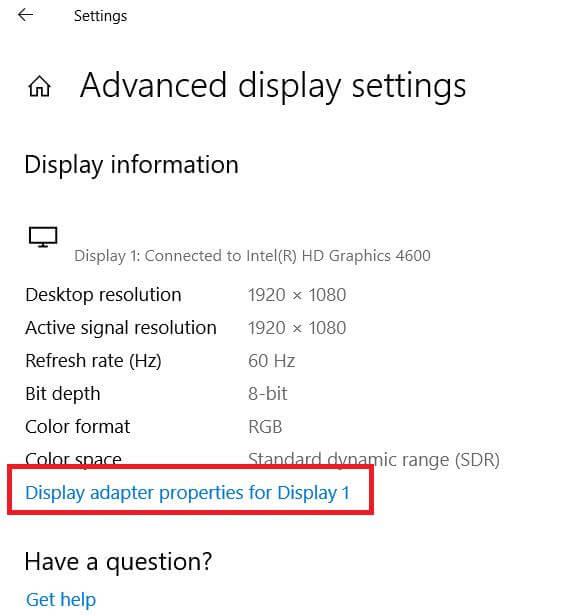
- Dubbelklicka sedan på Internet Protocol Version 4 (TCP/IPv4) > för att öppna dess egenskaper .
- Markera sedan till Få en IP-adress automatiskt och Använd följande DNS-serveradresser , > ange Google DNS Public DNS-adress :
- Föredragen DNS-server: 8.8.8.8
- Alternativ DNS-server: 8.8.4.4
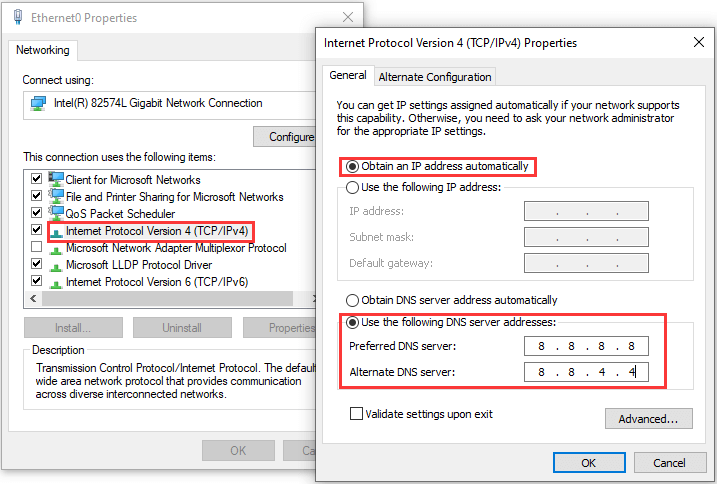
- Klicka slutligen på OK för att spara ändringarna.
Tja, du kan också använda andra offentliga DNS-serveradresser från tredje part om du vill, och försöka starta servern. Hoppas detta fungerar för dig att lösa en befintlig anslutning som tvångsstängdes av fjärrvärden Minecraft-felet
Fix 5 – Installera om Java
Om du fortfarande inte kan ansluta till Minecraft-servern och inte lyckas bli av med java.io.IOException-felet , försök då att installera om Java.
Följ stegen för att göra det:
- Tryck på Windows-tangenten + R > öppna Kör > skriv kontroll > tryck på OK
- Och klicka på Avinstallera ett program.
- Sedan från listan över installerade appar, > välj Java > klicka på Avinstallera
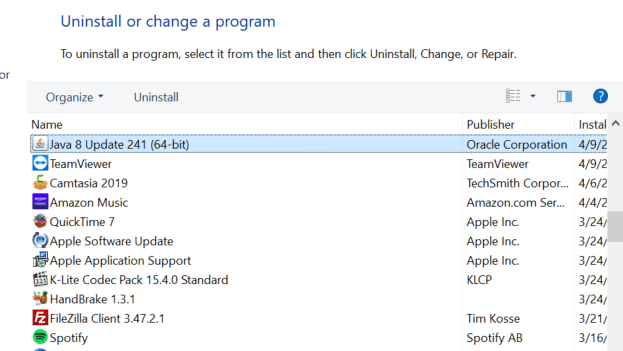
- Som, Avinstallerad, ladda ner och installera den senaste versionen av Java.
- Och starta om datorn
Hoppas detta fungerar för dig, men om inte, installera om Minecraft.
Fix 6 – Installera om Minecraft
Detta är den sista lösningen som är värd att prova om ingen av de ovan givna lösningarna fungerar för dig att fixa en befintlig anslutning som tvångsstängdes av fjärrvärden i Minecraft-fel.
Följ stegen för att göra det:
- Tryck på Windows-tangenten + R > och i rutan Kör > skriv appwiz.cpl > tryck på OK.
- Och från listan över installerade appar och välj Minecraft
- Klicka sedan på Avinstallera > tryck OK för att bekräfta åtgärden .
- Som avinstallerad > ladda ner och installera om den senaste versionen av Minecraft.
Tja, många gånger avinstallerar du en app eller ett spel manuellt, kommer det inte att ta bort det helt eftersom några av dess spår, skräpfiler och registerposter finns kvar.
Och när du installerar samma app nästa gång börjar den ge fel. Så här föreslås det att du tar bort appen komplett med ett avinstallationsprogram från tredje part
Skaffa Revo Uninstaller för att avinstallera alla appar/spel helt
Fix 7 – Kontakta Minecraft Support Team
Den sista lösningen du också kan göra är att kontakta supportteamet eftersom de kan hjälpa dig att lösa problemet. Allt du behöver göra är att öppna en biljett och skriva ner problemet med felmeddelandet Minecraft Internt undantag java.io.ioexception: En befintlig anslutning stängdes med tvång av fjärrvärden” och skicka den.
De kan hjälpa dig med lösningen om inget av de givna fungerar för dig.
Förhoppningsvis är felet nu åtgärdat och du kan komma åt Minecraft-servern.
Kör gärna Game Booster , detta hjälper dig att fixa det låga FPS och förbättra spelupplevelsen i Minecraft.
- Det ökar spelet och du kan spela det smidiga och snabbare spelet
- Optimerar din dator för smidigare och responsivt spelande
- Få bättre FPS-hastighet
Folk frågar också:
1 - Vad betyder felet "En befintlig anslutning stängdes med tvång av fjärrvärden Minecraft"?
Felet innebär att fjärrsidan stängde anslutningen genom att skicka ett TCP/IP RST-paket . Med enkla ord visas felet när klienten och värden misslyckas med att upprätta en anslutning. Detta ses i allmänhet med tredjepartsapplikationen som när du skickar förvrängd data till applikationen, såsom HTTPS-begäran till HTTP-servern .
2 - Vad orsakar felet Minecraft en befintlig anslutning stängdes med tvång av fjärrvärden?
Tja, det finns flera orsaker som är ansvariga för Minecraft-felet som instabil internetanslutning, routerproblem och tredjeparts antivirus eller brandvägg blockerar anslutningen, inkompatibel java-version .
Slutsats:
Så det är det. Här är mitt jobb gjort. Jag gjorde mitt bästa för att tillhandahålla de bästa möjliga lösningarna Minecrafts befintliga anslutning stängdes med tvång av fjärrvärdens fel.
Se till att följa lösningarna som ges en efter en tills du hittar den som fungerar för dig.
Hoppas att ditt problem är löst efter att ha följt lösningarna och att du kan komma åt Minecraft-servern.
Dessutom, om ingen av de ovan angivna korrigeringarna fungerar för dig är det värt att skanna ditt system med PC Repair Tool , eftersom användare ibland på grund av PC-relaterade interna problem börjar stöta på spelrelaterade buggar, problem och fel.
Lycka till!!!
Fix 8 – Inaktivera serverns resurspaket
Resurspaket tillåter spelarna att göra mycket anpassning (som texturer, musik, modeller, stänktester, etc.) men denna anpassning kan hindra klient/serverkommunikationen och därmed orsaka IOexception-problemet. I det här scenariot kan problemet lösas av att inaktivera serverns resurspaket.
- Öppna Minecraft-startprogrammet och välj Multiplayer .
- Välj sedan den problematiska servern och klicka på Redigera .
- Klicka nu på Server Resource Packs för att ställa in den på Disabled (om aktiverad) och klicka på Klar .
- Kontrollera sedan om startprogrammet är fritt från Java.io-problemet.
Fix 9 – Avinstallera de motstridiga programmen
Du kan stöta på Java.io-problemet om ett program på ditt system hindrar driften av Minecraft. I det här scenariot kan problemet lösas om du tar bort det motstridiga programmet. Du kan renstarta din dator för att ta reda på det problematiska programmet. Som illustration kommer vi att diskutera processen för Hamachi VPN (som rapporteras av användarna för att orsaka problemet).
- Högerklicka på Windows och öppna Appar och funktioner .
- Klicka nu på LogMeIn Hamachi för att expandera den och klicka sedan på Avinstallera .
- Följ sedan anvisningarna för att ta bort Hamachi och starta om din dator.
- Vid omstart, kontrollera om IOexception-problemet är löst.

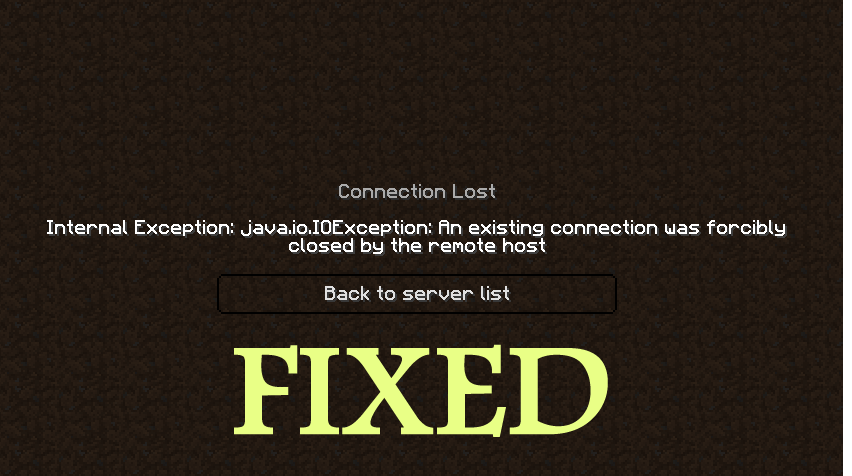
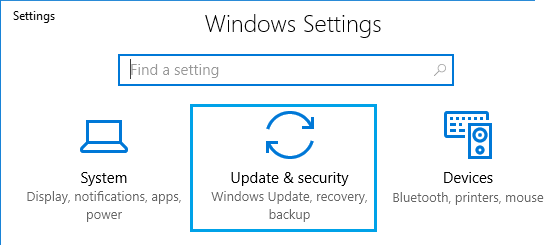
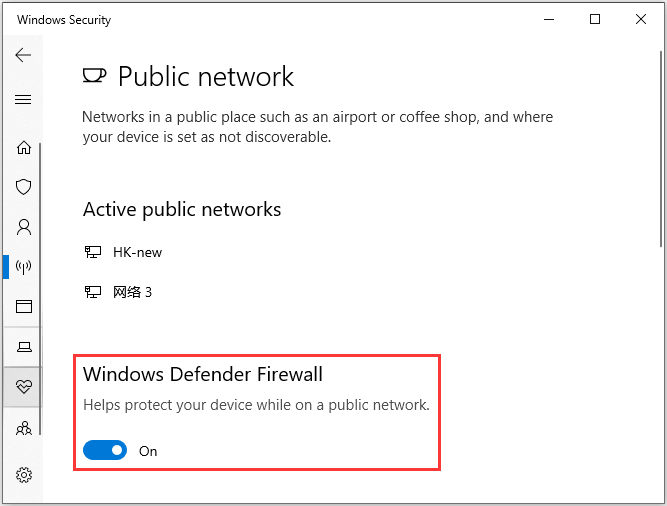
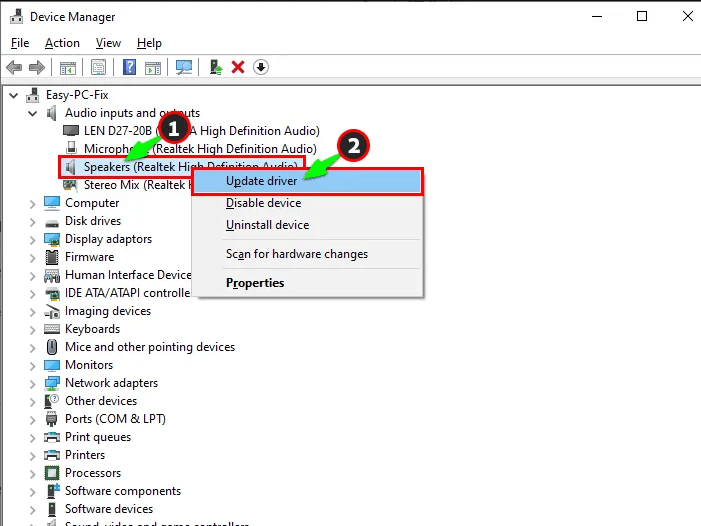
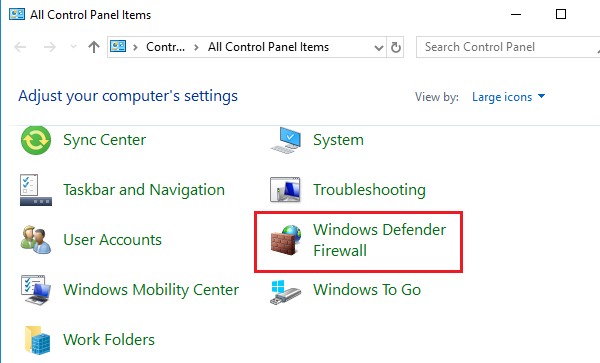
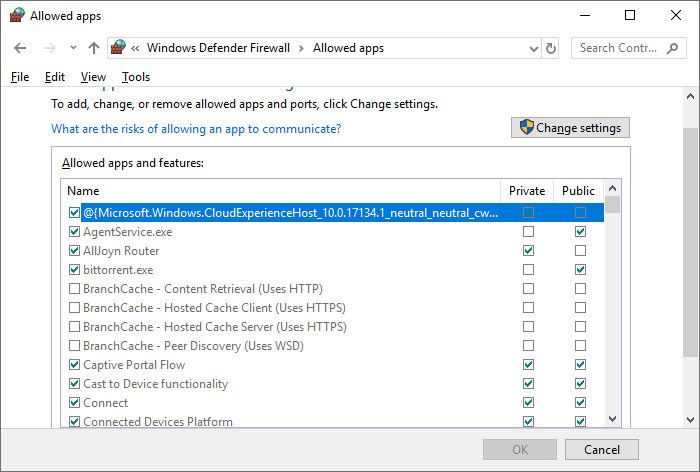
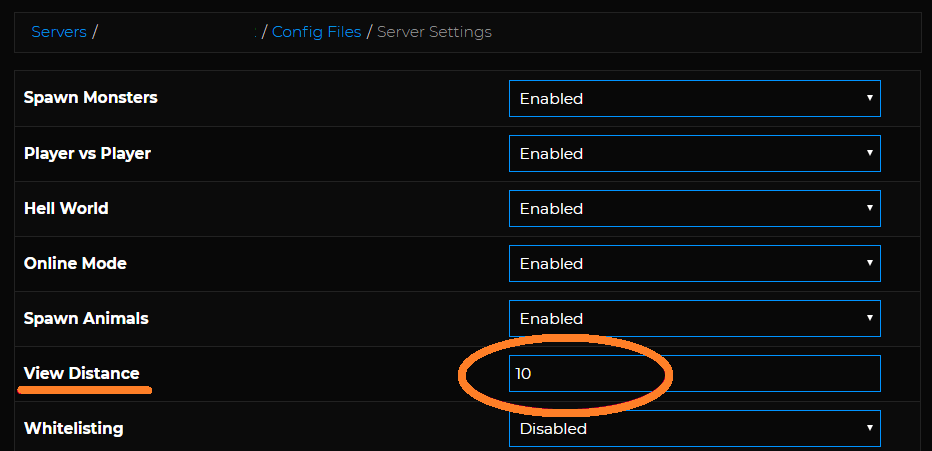
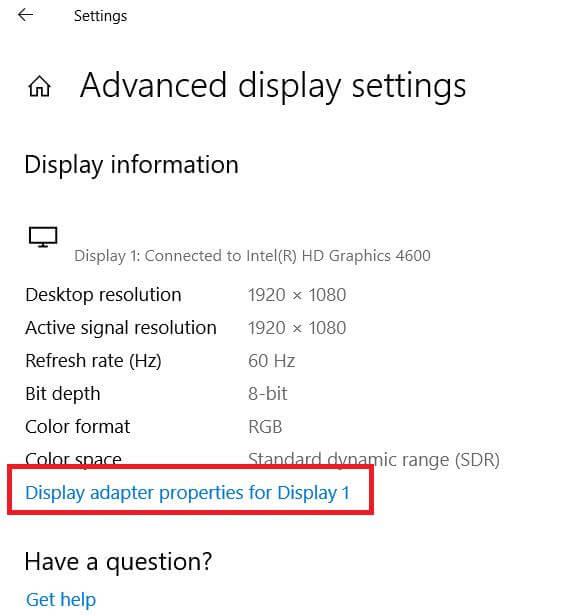
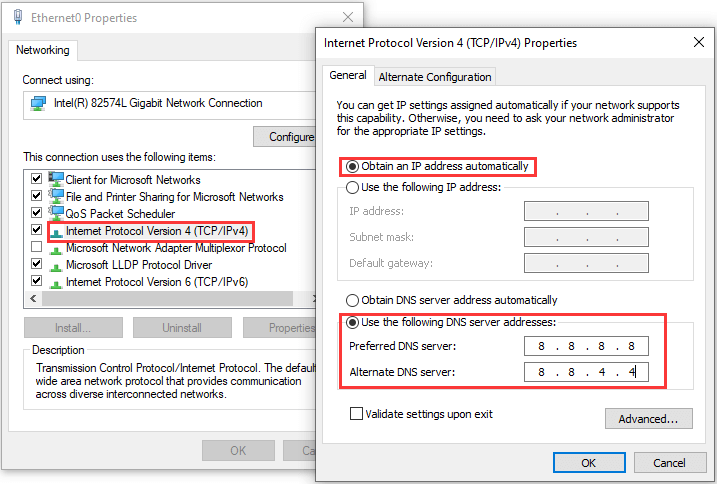
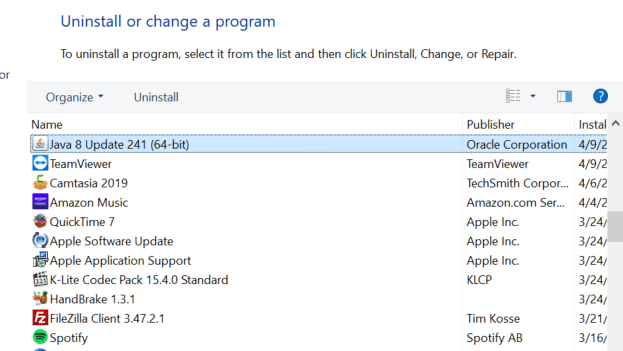



![[100% löst] Hur åtgärdar jag meddelandet Fel vid utskrift i Windows 10? [100% löst] Hur åtgärdar jag meddelandet Fel vid utskrift i Windows 10?](https://img2.luckytemplates.com/resources1/images2/image-9322-0408150406327.png)




![FIXAT: Skrivare i feltillstånd [HP, Canon, Epson, Zebra & Brother] FIXAT: Skrivare i feltillstånd [HP, Canon, Epson, Zebra & Brother]](https://img2.luckytemplates.com/resources1/images2/image-1874-0408150757336.png)